ファームウェアが失敗した後でTp-Linkルーターを復元する方法
こんにちは!この記事では、ファームウェアが失敗した後のTp-Linkルーターの復元について詳しく見ていきます。ルーターのファームウェア中に何らかの障害が発生し、ルーターが機能しなくなることがよくあります。Wi-Fiが機能しない、電源インジケータが通常どおりに点灯しない、ルーターの設定を入力できないなどの場合、それでも解決しない再起動し、出荷時の設定にリセットします。Tp-Linkルーターのフラッシュに失敗し、ブリックのように見える場合は、復元を試みることができます。
この方法では、次のTp-Linkモデルを復元できます。
TL-MR3220v2、TL-WR842ND、Archer C7 AC1750 v2、TL-WR740Nv4、TL-WR941NDv5、TL-WDR4300ND、TL-WR1042ND、TL-WR940NDv2、TL-WR841NDv8、TL-WDR420Rv2、MR-WDR43600ND -WR940N V2
ルーターがリストにない場合は、はんだごてと専用ケーブルを使用しないと修復できない可能性があります。この場合、サービスセンターに連絡することをお勧めします。
リストに記載したすべてのモデルをプログラムで復元できますが、これを実行します。確かに、回復をサポートする特別なファームウェアで最後にフラッシュされたデバイスを生き返らせることができます。しかし、それを深く掘り下げる必要はありません。試すほうが簡単です。
患者:
自分で全部チェックせずに指示書を作るのは間違っていると思いました。そのため、私はTp-Link TL-MR3220v2ルーターを使用しました(現在は使用していません)。これは、原則として完全に機能していますが、何らかの理由で3Gモデムの表示を拒否しています。まあ、実験の純粋さのために、私はそれをレンガに変えることにしました。これを行うのは非常に簡単ではありません(必要な場合:))。最初に、別のハードウェアバージョンのファームウェアをアップロードしようとしましたが、機能せず、エラーが発生しました。それから、私はそれをWi-Fi経由でフラッシュすることに決めました-私はそれをしました。ええと、ファームウェアの更新中は電源を切るしかありませんでした:)絶対にしないでください!結局のところ、復元できない可能性があります。
2つのライト(電源とギア)しかないTp-Link TL-MR3220v2が動作していないことがわかりました。

彼は出荷時設定へのリセットに応答せず、もちろん設定を入力することは不可能でした。
ルーターを復元する前に試すことができます:
- Tp-Linkルーターの設定を入力できない理由については、記事をご覧ください。おそらく他の問題がありますが、ルーターは機能しています。
- Tp-Linkを復元する前に、出荷時設定にリセットしてみてください。
Tp-Linkルーターの回復プロセス
1.まず、特別なプログラムTftpdをダウンロードする必要があります 。このリンクからダウンロードできます-tftpd32.452(サイズ-467 kb)。お使いのコンピューター上のプログラムでアーカイブを保存します。任意の名前のフォルダーを作成します。デスクトップ上に「325」という名前で作成しました。プログラム自体、tftpd32.exeファイルをこのフォルダーに抽出します。
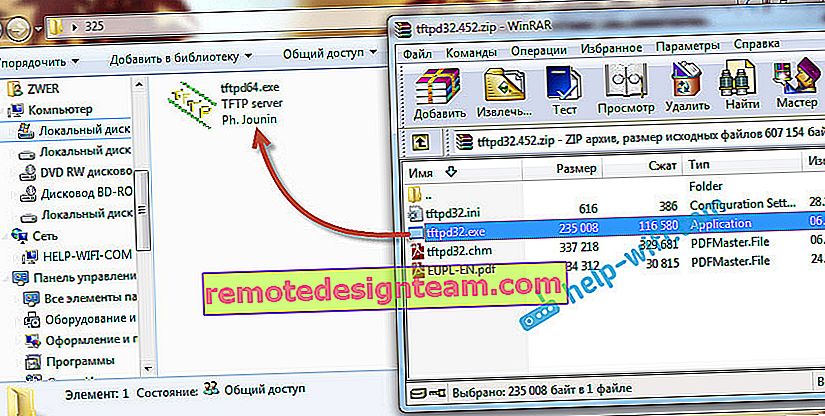
2.次に、特別なファームウェアをダウンロードする必要があります。このファームウェアは、Tp-Linkの公式Webサイトからダウンロードできます。モデルとハードウェアバージョンのファームウェアを見つけます-これは重要です!そしてもう1つの重要な点として、ファームウェアの名前にbootという単語を含めないでください。ファームウェアの場所と方法がわからない場合は、この記事をご覧ください。
サイトのファームウェアの名前には、bootという単語は表示されません。ファームウェアが適切かどうかは、ファームウェアをコンピューターにダウンロードしてアーカイブを開くことによってのみ確認できます。アーカイブにある.binファイル自体の名前を確認します。私のTL-MR3220v2の場合、リスト(サイト上)の最初のファームウェアをダウンロードしました。
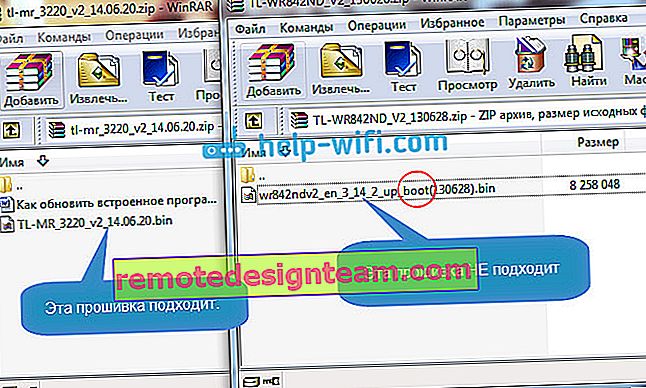
アーカイブからファームウェアファイルを抽出し、名前を変更します。名前は次のようになります。 「mr3220v2_tp_recovery.bin」 -これはTL-MR3220v2モデル用です。たとえば、TL-WR841ND v8の場合、名前は「wr841ndv8_tp_recovery.bin」になります。それはすべてあなたが持っているモデルに依存します。
次に、ファームウェアファイルをtftpd32.exeプログラムのあるフォルダーに配置します。あなたはこのようなもので終わるはずです:

3. ローカルネットワーク接続のIPアドレスを変更する必要があります。インターネット接続アイコンを右クリックし、[ ネットワークと共有センター ]を選択します。新しいウィンドウの左側で、[ アダプター設定の変更 ]をクリックします。

[ ローカルエリア接続]アダプターを右クリックし、[ プロパティ]を選択します。次に、「インターネットプロトコルバージョンTCP / IPv4」を選択し、[ プロパティ ]ボタンをクリックします。[次のIPアドレスを使う ]の横のラジオボタンをオンにします。
今注目!TL-WR1042およびTL-WR842 V1ルーターモデルの場合、IPアドレスフィールドに192.168.1.66と書き込みます。他のすべてのモデルの場合、-192.168.0.66と書き込みます。(両方のアドレスが機能しない場合は、192.168.0.86を再試行してください。)サブネットマスクは自動的に登録されます-255.255.255.0。私たちは彼女を残します。[ OK ]ボタンをクリックします。
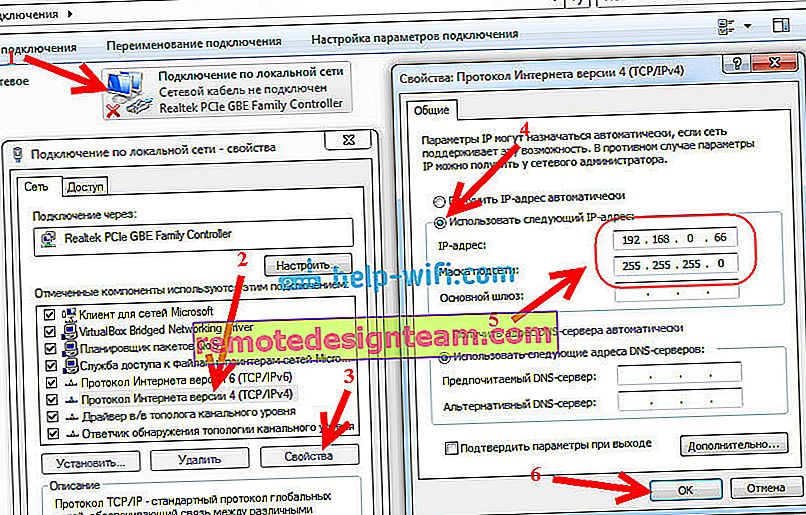
準備は終わりました、始めましょう。
ウイルス対策、ファイアウォール、および接続をブロックしている可能性のあるその他のプログラムを無効にします。
Dr.webからプログラムの許可を求められました。
4.ネットワークケーブルを使用してルーターをコンピューターに接続します。ルータでは、ケーブルは4つのLANコネクタの1つに接続できます。

5. ファームウェアとプログラムを配置したフォルダを開きます。管理者としてtftpd32.exeを実行します。それを右クリックして、[ 管理者として実行 ]を選択します。
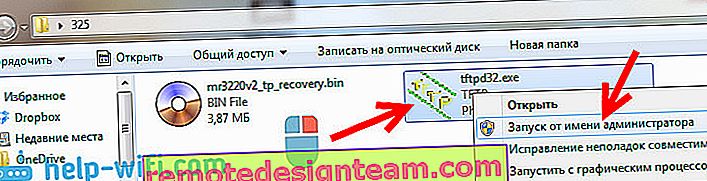
6. サーバーインターフェイスの反対側のTftpdプログラムで 、必要なアダプターを選択します。上記で尋ねたIPがあります。次に、[ ディレクトリの表示]ボタンをクリックして 、ファームウェアがリストにあるかどうかを確認します。私の場合、これは「mr3220v2_tp_recovery.bin」です。
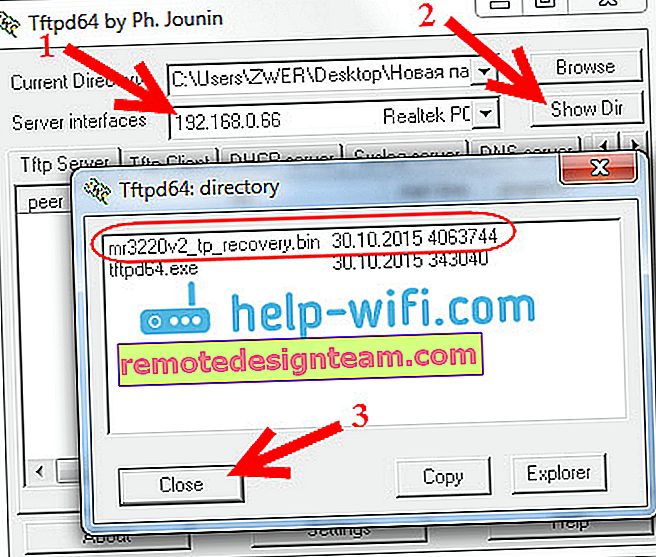
問題がなければ、プログラムを開いたままにしておきます。リカバリを開始するために何かを押す必要はありません。
7.ルーター(既にコンピューターに接続されているはずです)を取り出して電源を入れ、WPS / RESETキーをすばやく押し続けます。

プログラムで回復プロセスが始まるまで待機します。すべてがうまくいきました。それが機能しない場合は、次のことを試してください。ルーターの電源を切り、WPS / RESETキーを押したまま電源を入れます。
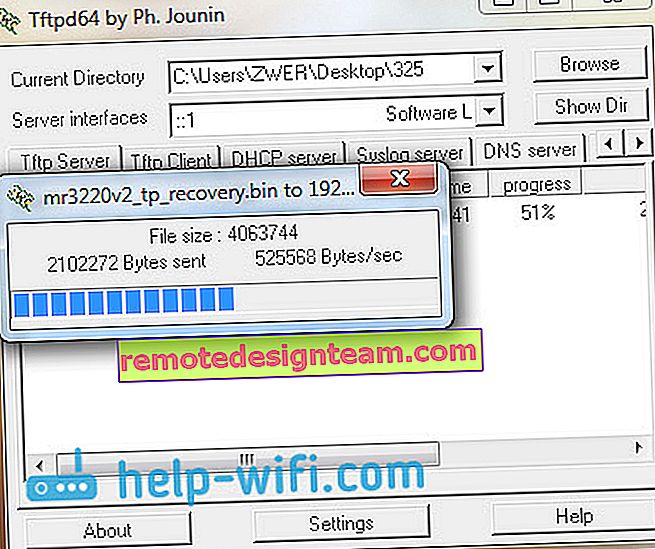
ファームウェアプロセスが開始しない場合(および上記の指示に従ってすべてを正しく実行した場合)は、おそらくファームウェアファイル名に理由があります。プログラムで、[ログビューア]タブに移動します。
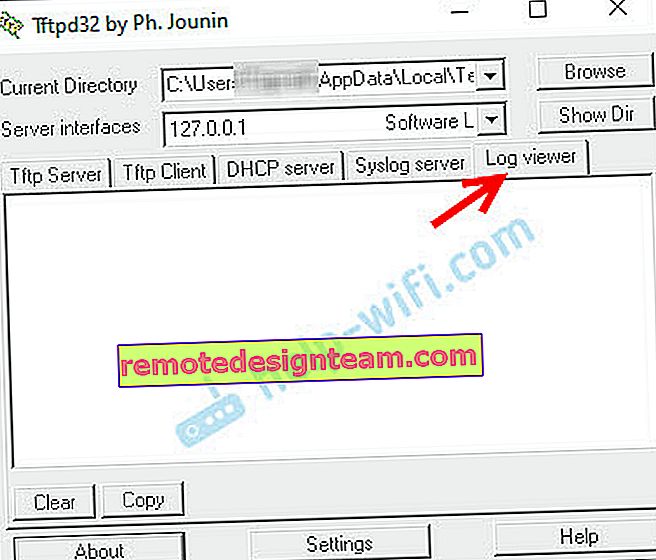
ルータがファームウェアファイルを探していて、それを見つけることができないことを示すエントリがあるはずです。探しているファイルの名前も表示されます。ファームウェアファイルの名前(コンピュータにあります)を[ログビューア]タブに表示されている名前に変更する必要があります。次に、プログラムでファイルを再度選択し、ファームウェアの回復プロセスを開始します。
この解決策はコメントで私に提案されました。そのため、「dnprsp」という名前の作成者に感謝します
ルータが再起動するまで、何も押さないでください。これを指標で理解します。ルーターが動き始め、問題なく設定に入りました。

必要に応じて、この指示に従ってルータを通常の方法でフラッシュできます-//help-wifi.com/instrukcii-po-obnovleniyu-proshivki/podrobnaya-instrukciya-po-obnovleniyu-proshivki-na-marshrutizatore-tp-link/ すでに注意深く見てください:)まあ、あなたはルータを設定する必要があります。TP-LINK TL-WR940Nの例を使用して設定できます。
ローカルエリア接続のプロパティで、[IPアドレスを自動的に取得する]を忘れずに設定することを忘れないでください。この記事のポイント3で変更しました。そうしないと、ケーブル経由でインターネットに接続するときに問題が発生する可能性があります。
結論
ご覧のとおり、すべてが機能します。多くの場合、すでに破棄されているか、保証サービスのためにサービスセンターに多数の問題があったルーターを復元することが判明しました。ルーターを修理に出す人はほとんどいません。一般に、新しいものを購入する方が簡単であると考えられています(場合によっては、これが本当です)。
結果についてのコメントを書くことを忘れないでください、これは重要です!特に、この記事の冒頭のリストにないTp-Linkルーターモデルを復元できた場合。トピックに関する情報は非常に役立ちます!









